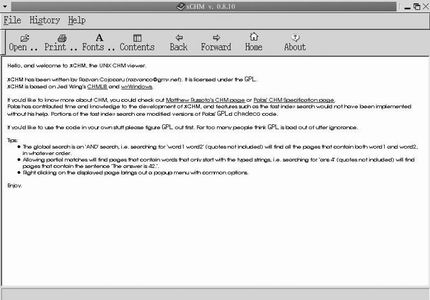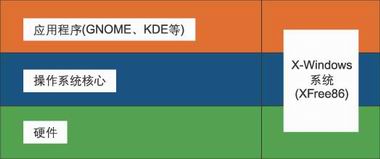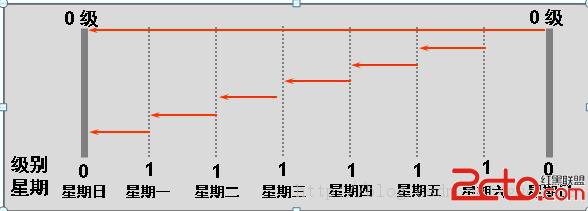SettingupPPTPDonRedHat8.0withRPMpackages
这篇文章说明怎样在Red Hat 8.0上通过RPM安装PPTPD服务器。源代码方式的安装将在另一篇中描述。(2003-02-13 13:29:34) By zendragon说明
这篇文章说明怎样在Red Hat 8.0上通过RPM安装PPTPD服务器。源代码方式的安装将在另一篇中描述。
升级Kernel
为了使用加密的通道,我们必须升级linux的内核和PPP,否则你使用的VPN将是Virtual Public Networks而不是Virtual Private Networks。
首先下载内核的升级包。在写这篇文章时,SourceForge 上的poptop项目提供有linux 2.4.18的内核RPM下载。选择并下载适合的内核RPM,我是在Pentium MMX 233上安装的Redhat,因此我下载的是kernel-2.4.18-18mppe.i586.rpm。接下来输入,
#rpm –hUv kernel-2.4.18-18mppe.i586.rpm
稍后,内核应该升级完毕。查看/boot下的内容,你应该可以看到相应的变化。重新启动之后,内核新内核才会加载,不过现在先不急着使用新内核。
建议你接着安装内核的源代码包,如果需要还可以下载内核的文档包,下载地址同上。我只安装了源代码包kernel-source-2.4.18-18mppe.i386.rpm。输入,
#rpm -hUv kernel-source-2.4.18-18mppe.i386.rpm
内核源代码包升级完成后,在/usr/src目录下将看到相应的变化。
升级PPP
同内核一样,为了使用加密的通道,请先升级PPP包。写这篇文章时,上述的下载地址有升级的PPP RPM下载。我用的是ppp-mppe-2.4.1-7.i386.rpm。输入,
#rpm -hUv ppp-mppe-2.4.1-7.i386.rpm
同样,你也可以接着安装PPP的源代码包,ppp-mppe-2.4.1-7.src.rpm。
安装PPTPD
相关的升级工作完成了,现在可以安装PPTPD了。下载pptpd的RPM,下载地址同上。我下载的是pptpd-1.1.4-1b2.i386.rpm。输入,
#rpm -hUv pptpd-1.1.4-1b2.i386.rpm
安装完成之后可以看到,启动脚本/etc/rc.d/init.d/pptpd,缺省的配置文件/etc/pptpd.conf,/etc/ppp/options.pptpd。
到此,所有的包都已经安装完毕。用RPM安装真是太容易了。
配置
PPTPD的配置也相当简单,涉及到的文件为,
/etc/pptpd.conf
/etc/ppp/options.pptpd
/etc/ppp/chap-secrets
具体配置文件的配置方法,相关的文档有比较细致的描述,我只给出个我的配置文件供大家参考。
/etc/pptpd.conf
option /etc/ppp/options.pptpd
localip 192.168.12.1
remoteip 192.168.12.101-109
/etc/ppp/options.pptpd
name pptpd
lock
mtu 1490
mru 1490
proxyarp
auth
+chap
+chapms
+chapms-v2
ipcp-accept-local
ipcp-accept-remote
lcp-echo-failure 3
lcp-echo-interval 5
deflate 0
mppe-128
mppe-40
mppe-stateless
/etc/ppp/chap-secrets
# Secrets for authentication using CHAP
# client server secret IP addresses
vpn pptpd "passwd" *
启动
上述工作都完成后,重新启动你的linux box。启动后在控制台输入,
#uname -rsv
我看到的输出是,
linux 2.4.18-18mppe #1 Sat Dec 7 15:51:16 CET 2002。
#/etc/rc.d/init.d/pptpd status
我看到的输出是,
pptpd (pid 851) is running...
看上去都一切都工作正常,接下来可以用客户端进行连接了。